Какво е Adobe_Updater.exe на моя компютър с Windows 10?
Всеки път, когато компютърът работи бавно, увисва или замръзва, първият подход трябва да бъде да проверите диспечера на задачите(Task Manager) за процеси, причиняващи високо използване на процесора(high CPU usage) . В случай, че процесът, причиняващ високо използване на процесора(CPU) , е Adobe_Updater.exe , проверете тази статия за резолюцията.

Какво представлява процесът Adobe_Updater.exe ?
Adobe_Updater.exe е процесът, свързан с автоматични актуализации за софтуер , свързан с (Adobe_Updater.exe)Adobe . Този процес е важен, тъй като прокарва актуализации на защитата за свързаните софтуерни продукти.
Adobe_Updater.exe вирус ли е?
Оригиналният файл Adobe_Updater.exe не е вирус и вече обсъдихме какво представлява. Въпреки това, киберпрестъпниците са склонни да назовават вирусите и зловредния софтуер като истински софтуер и процеси. По този начин е възможно файлът Adobe_Updater.exe да е вирус и това може да бъде проверено.
Щракнете с десния бутон(Right-click) върху процеса Adobe_Updater.exe в диспечера на задачите(Task Manager) и изберете Open File Location . Сега проверете пътя на файла, свързан с процеса.
Местоположение на Adobe_Updater.exe
Местоположението на оригиналния процес Adobe_Updater.exe е както следва:
- C:\Program Files\Common Files\Adobe\Updater6 за Windows 32-битови системи.
- C:\Program Filesx86\Common Files\Adobe\Updater5 за Windows 64-битови системи
Горните пътища може да се променят, поне номерът на програмата за актуализация, докато пускат по-нататъшни версии, но повече или по-малко местоположението ще бъде подобно.
Ако местоположението е различно, може да е флаг. В този случай опитайте да стартирате пълно антивирусно сканиране на системата. Можете да използвате една от тези онлайн проверки за вируси(online virus checkers)
Можете ли да убиете или деактивирате Adobe_Updater.exe ?
(Adobe)Софтуерните продукти на Adobe са необходими за вашата система. Видеоклиповете(Videos) на много уебсайтове може да се нуждаят от Adobe Flash Player за възпроизвеждане, а Adobe Reader е най-удобният софтуер за отваряне на PDF файлове.
Въпреки че може да убиете този процес, той ще започне автоматично, след като рестартирате системата си. Ако деактивирате процеса Adobe_Updater.exe(disable the Adobe_Updater.exe process) , ще спрете да получавате автоматични актуализации за всички софтуерни продукти на Adobe . Adobe Flash Player може да спре да работи и няма да можете да гледате видеоклипове на YouTube и други видео сайтове.
Как да се справим със ситуацията?
В идеалния случай процесът Adobe_Updater.exe ще се охлади след известно време, след като софтуерните продукти на Adobe се актуализират. Но ако процесът продължава да източва ресурсите на вашата система твърде дълго, можете да помислите да го спрете и да актуализирате свързани продукти на Adobe ръчно, когато е удобно за вас.
Идеалната процедура за деактивиране на автоматичните актуализации за софтуерни продукти на Adobe е чрез приложенията, но тъй като процедурата се различава от продукт на продукт, вместо това можем да променим режима в Service Manager . Процедурата за това е както следва:
Press Win+R , за да отворите прозореца Run и въведете командата services.msc . Натиснете Enter, за да отворите прозореца на Service Manager .
Сега намерете услугата за актуализиране на Adobe Acrobat(Adobe Acrobat Update Service) в списъка и щракнете двукратно върху нея, за да отворите нейните свойства(Properties) .
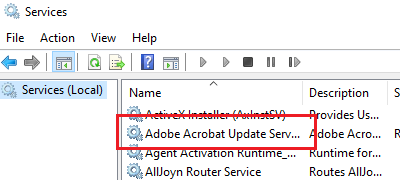
Променете типа на стартиране(Startup Type) на Ръчно(Manual) .
Щракнете върху Приложи(Apply) и след това върху OK , за да активирате ръчните настройки.
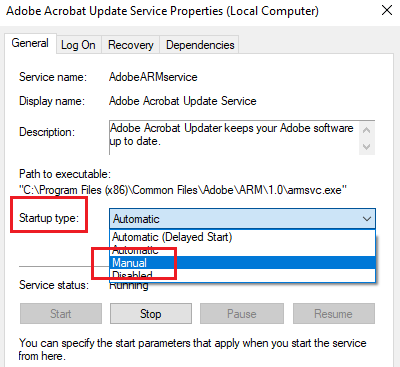
Сега, за да актуализирате ръчно софтуер на Adobe , отидете на страницата за (Adobe)помощ(Help) на продукта и изберете опцията Проверка за актуализации(Check for Updates) .
Надявам се това обяснение да е било полезно. Ако сме пропуснали нещо, уведомете ни в коментарите.
Прочетете по-нататък(Read next) : Какво е ctfmon.exe? Трябва ли да го деактивирам на Windows10?
Related posts
Какво представлява процесът splwow64.exe в Windows 10 и мога ли да го деактивирам?
Модерна настройка Хост с високо използване на процесора или памет в Windows 11/10
Какво представлява файлът Device Census (devicecensus.exe) в Windows 10?
Какво е Sihost.exe в Windows 11/10? Как да разбера дали е вирус?
Какво представлява процесът YourPhone.exe в Windows 11/10? Да го махна ли?
Какво е TrustedInstaller.exe в Windows 11/10?
Как да добавите изключване на файл или процес към сигурността на Windows
Как да използвате инструмента SysInternals Process Explorer за Windows 10
Какво е RAVBg64.exe и защо иска да използва Skype?
Fix System прекъсва високото използване на процесора в Windows 11/10
Не мога да задам приоритет на процеса в диспечера на задачите на Windows 10
Какво е програма в раздела Стартиране в диспечера на задачите? Безопасно ли е?
Процесът не може да получи достъп до файла, защото се използва от друг процес
Услугата за управление на дисплея на HP трябва да бъде актуализирана
Какъв е процесът WWAHost.exe на моя компютър с Windows 10?
Поправете приложението за услуги и контролер Високо използване на процесора в Windows 11/10
Какво е Unsecapp.exe? Безопасно ли е? Трябва ли да го махна?
ShellExperienceHost.exe или Windows Shell Experience Host
File Picker UI Host PickerHost.exe не отговаря в Windows 11/10
Какво е dllhost.exe и защо показва висока употреба на диск?
